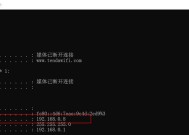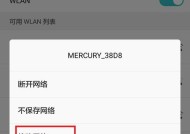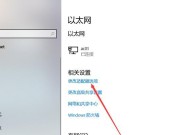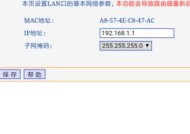查看本机IP地址的方法(使用命令来获取本机IP地址)
- 生活百科
- 2024-07-31
- 49
- 更新:2024-07-16 16:33:00
在计算机网络中,IP地址是唯一标识一个设备的地址。了解本机的IP地址对于网络配置和故障排查非常重要。本文将介绍通过使用命令来查看本机IP地址的方法,帮助读者更好地理解和掌握这一知识。

1.使用ipconfig命令查看本机IP地址

通过执行ipconfig命令,可以快速查看本机的IP地址、子网掩码、默认网关等详细信息。
2.使用ifconfig命令查看本机IP地址(适用于Linux系统)
Linux系统中,可以使用ifconfig命令来查看本机的IP地址。该命令可以显示网络接口的配置信息,包括IP地址、子网掩码等。

3.使用hostname命令查看本机IP地址
有时候,我们并不需要查看详细的网络配置信息,只想获取本机的IP地址。可以使用hostname命令来快速获取当前主机的IP地址。
4.使用netstat命令查看本机IP地址和端口信息
netstat命令可以显示与本机建立连接的其他计算机的IP地址和端口信息,同时也会列出本机自身的IP地址和端口监听情况。
5.使用ping命令确认本机是否联网
通过执行ping命令,可以向另一个主机发送网络请求并接收回应,从而确认本机是否能够与外部网络正常通信。
6.使用tracert命令追踪网络路径
tracert命令可以显示从本机到目标主机之间的网络路径,并显示每个节点的IP地址。通过分析这些节点信息,可以了解网络延迟和故障的原因。
7.使用ip命令查看本机IP地址(适用于Linux系统)
在Linux系统中,ip命令提供了更丰富的网络配置和管理功能。可以使用ip命令来查看本机的IP地址以及其他网络接口的详细信息。
8.使用查看网络适配器属性来获取本机IP地址
在Windows系统中,可以通过查看网络适配器属性来获取本机的IP地址。这些属性包括IP地址、子网掩码、默认网关等。
9.使用路由器管理页面查看本机IP地址
如果本机连接的是局域网,可以通过访问路由器的管理页面来查看本机的IP地址。通常,在路由器设置页面的设备列表中可以找到本机的IP地址。
10.使用第三方工具来查看本机IP地址
除了命令行,还有许多第三方工具可以帮助用户查看本机的IP地址。这些工具通常提供了更直观和易用的界面,适合不熟悉命令行的用户使用。
11.使用ipconfig/release和ipconfig/renew命令来获取新的IP地址
如果本机获取的IP地址无法与网络通信,可以尝试使用ipconfig/release命令释放当前IP地址,然后使用ipconfig/renew命令重新获取一个新的IP地址。
12.使用网络设置界面查看本机IP地址
在Windows系统中,可以通过网络设置界面来查看本机的IP地址。通过进入“网络和Internet设置”或“网络连接”等选项,可以找到本机的IP地址信息。
13.使用命令行参数来查看本机IP地址
有些命令行工具提供了特定的参数,可以直接获取本机的IP地址。使用-n参数执行netstat命令,可以只显示IP地址而不包括主机名。
14.使用ifconfig命令查看所有网络接口的IP地址(适用于Linux系统)
在Linux系统中,ifconfig命令可以一次性显示所有网络接口的配置信息,包括IP地址、MAC地址等。通过查看这些信息,可以了解当前主机的所有网络接口的IP地址。
15.使用arp命令查看本机与其他设备之间的IP映射关系
arp命令可以显示本机与其他设备之间的IP映射关系。通过执行arp-a命令,可以列出本机的ARP缓存表,其中包括IP地址和对应的MAC地址。
通过本文介绍的不同命令和方法,用户可以方便地查看本机的IP地址。无论是在Windows系统还是Linux系统下,使用命令行或者第三方工具,都可以轻松获取所需的网络配置信息。了解本机的IP地址对于网络配置、故障排查和安全性评估等方面非常重要。